카톡을 이용하다 보면 서로 나누었던 채팅 대화들의 데이터를 실수로 잃어버리게 되는 경우가 발생할 수 있습니다. 그런 경우를 대비해서 미리 카톡 대화 복원을 해줄 수 있도록 백업/복원 기능을 제공해주고 있습니다. 혹시 모를 실수로 중요한 채팅 내용들을 잃어버리지 않도록 활용해보시길 바랍니다.
이용 시 참고사항
- 백업은 글자 즉 텍스트만 지원하고 있습니다.
- 백업을 한 다음 14일 이내에 재설치를 하는 경우에 같은 카카오계정으로 로그인을 해야만 복원을 해줄 수 있습니다.(14일 후 자동 삭제 처리됨)
- 백업을 하고 나면 복원 가능 기한(2주 정도)이 표시되어 있으니 확인을 해둡니다.
- 복원은 카톡을 재설치해야 진행을 할 수 있습니다.
- 백업을 할 때 백업용 비밀번호를 설정하는데 만약에 이 비밀번호를 까먹으면 복원을 할 수 없습니다.
- 백업 가능한 최대 용량을 넘어선 경우에는 진행이 힘들 수도 있습니다.
백업이 불가능한 경우
- 영상, 사진, 첨부파일 등 멀티미디어 파일
- 4천 자 이상이 넘는 메시지들
- 비밀/오픈 채팅
채팅 대화 텍스트를 포함해서 사진, 파일, 메모, 동영상 미디어 등도 백업을 하고 싶다면 카톡 톡서랍 플러스라는 걸 이용할 수 있습니다. 실시간으로 자동 보관이 되는데 이게 유료 서비스입니다. 지금은 매달 2천 원 정도 하고 있네요. 같은 설정 메뉴에 있으니 필요시 안내 내용을 확인해보시면 됩니다.
복원 진행 순서
- 재설치를 하고 이전 카카오계정으로 로그인하고 휴대폰 전화 인증을 받습니다.(새로 계정을 만들면 안 됨)
- 백업한 내역이 있다면은 대화 복원하는 화면이 나오는데 이때 복원하기 버튼을 터치하면 됩니다.
- 백업용 비밀번호를 입력합니다.
- 복원이 시작됩니다.
카톡 대화 백업 방법
카카오톡 앱을 실행하고 화면 상단 오른쪽에 톱니바퀴 아이콘을 터치해서 전체 설정 화면으로 이동합니다.
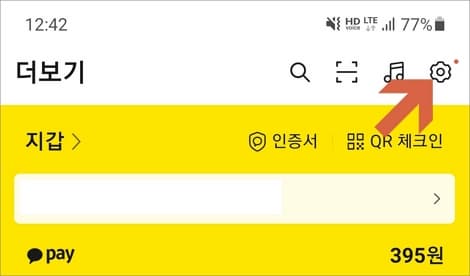
설정
설정에서 “채팅” 메뉴를 터치하면 대화 백업과 대화/미디어 백업하기 메뉴를 확인해볼 수 있습니다. 대화 백업 메뉴는 텍스트만 백업이 가능하고 복원 기한은 2주입니다. 좀 귀찮더라도 수시로 백업을 해주면 되겠죠. 그리고 대화/미디어 백업하기 메뉴에서는 톡서랍 플러스를 이용할 수 있습니다.
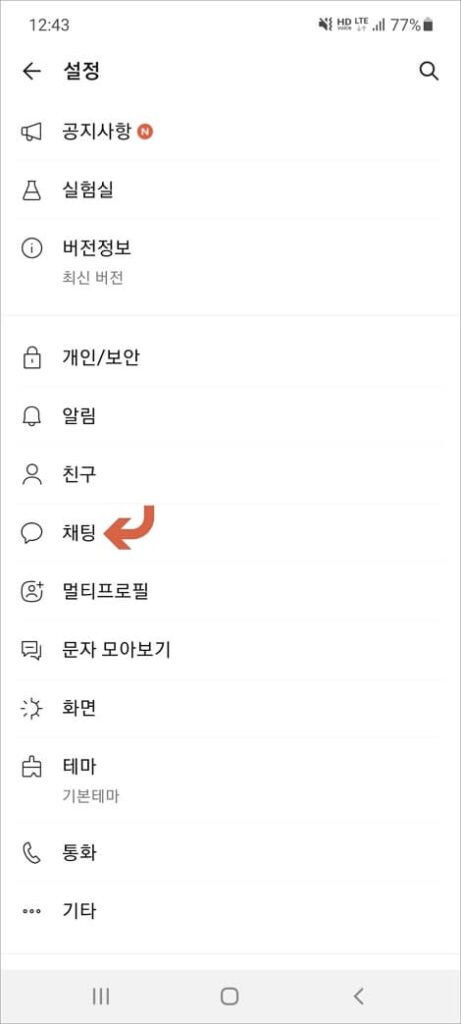
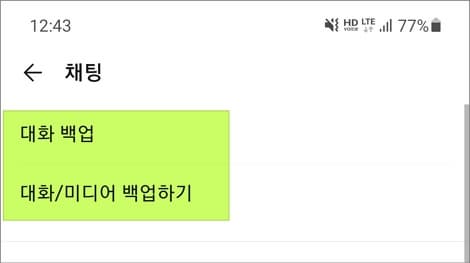
백업하기
대화 백업 메뉴에 들어가 보면 화면 아래에 백업 버튼이 있습니다. 백업용 비밀번호를 설정해주면 바로 백업이 진행됩니다. 채팅 대화 데이터량이 많다면 좀 시간이 걸릴 수도 있습니다.
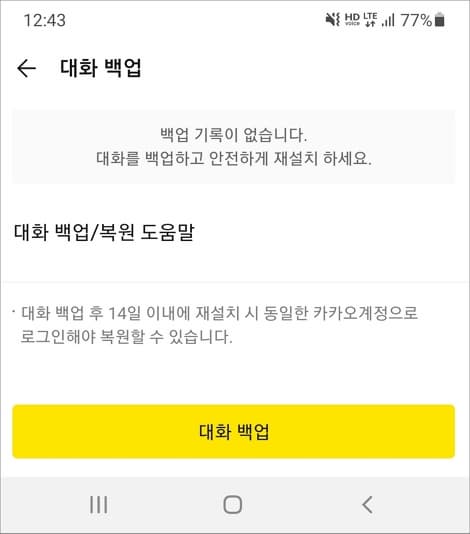
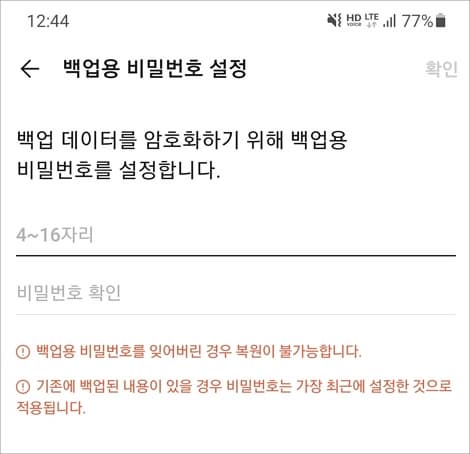
백업이 완료되면 백업 일시, 복원 기한, 데이터 크기, 채팅방 개수 등이 표시됩니다.
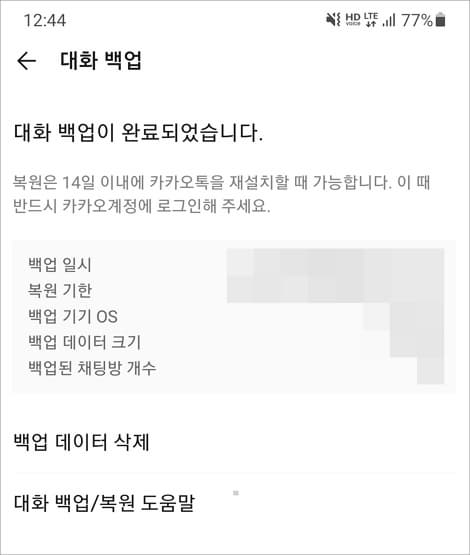
대화/미디어 백업하기에서는 필요하다면 설명을 확인하고 톡서랍 플러스를 이용해보시면 되겠습니다. 텍스트만 백업하려는 경우에 그냥 지원해주는 기능을 활용해보면 되는데 아무래도 기한이 정해져 있어서 다소 불편한 부분도 있습니다. 그런 불편함도 괜찮다면 수시로 백업을 해두면 되고 전체적인 데이터들도 좀 되고 사진이나 동영상 등의 멀티미디어들도 백업을 해야 된다면 매달 몇천 원 정도 하는 톡서랍 서비스를 활용해 볼 수 있을 겁니다.
[관련글]
–카카오톡 카톡 알림 숫자표시 앱 아이콘 배지 설정 방법